Maakt iTunes een back-up van foto's van de iPhone? Vind hier het antwoord
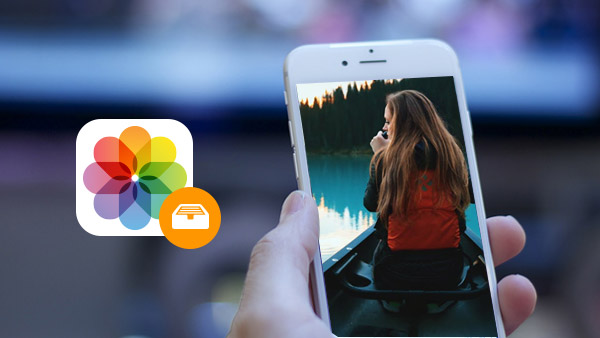
Als u iTunes hebt gebruikt om een back-up van de iPhone te maken, kunt u het antwoord vinden dat iTunes gemakkelijk een back-up maakt van foto's van de iPhone. Wat zijn de bestandsindelingen waarvan een back-up is gemaakt door iTunes en waar worden foto's en andere bestanden van ITunes gemaakt? Bestaat er een tool die de hele procedure gemakkelijk genoeg kan bestrijken? Zoek gewoon de antwoorden uit het artikel.
Deel 1: Wat maakt iTunes een back-up
Je kunt altijd iTunes of gebruiken iCloud om een back-up van foto's te maken. iTunes maakt een back-up van de volgende gegevens, inclusief de foto's en video's.
- Foto's en afbeeldingen
- Mediabestanden
- Berichten & Oproeplogboeken
- Herinneringen
- Contacten
- Applicatiegegevens
- Instellingen
- Memo's & kalender & bladwijzer
- Andere bestanden, waaronder Safari-geschiedenis, offline gegevens en tijdelijke bestanden, enzovoort.
Deel 2: waar maakt iTunes back-upfoto's
Als u wilt weten hoe u de iTunes-back-up verwijdert of de iTunes-back-upfoto's controleert, moet u weten waar iTunes-back-upfoto's zich bevinden.
Windows XP:
\ Documents and Settings \ USERNAME \ Applicatiegegevens \ Apple Computer \ MobileSync \ Backup \
Windows Vista of Windows 7:
\ Users \ USERNAME \ AppData \ Roaming \ Apple Computer \ MobileSync \ Backup \
Mac:
/ Bibliotheek / Application Support / MobileSync / Backup /
Opmerking:
Als u snel de map Toepassingsgegevens wilt openen, klikt u op Start en kiest u Uitvoeren. Typ% appdata% en klik op OK.
Deel 3: beste oplossing om back-upfoto's van iTunes te gebruiken
Als u nog steeds veel andere problemen ondervindt wanneer u iTunes-back-upfoto's gebruikt, kunt u de beste oplossing vinden met Tipard Data Recovery.
1. Bekijk rechtstreeks een voorbeeld van de back-upfoto's van iTunes en alle andere bestanden.
2. Beheer de foto's met gemak. U kunt iTunes-back-upfoto's verwijderen of naar elke gewenste foto zoeken.
3. Bewaar iTunes back-up foto's zonder enige moeite naar elke map of de externe harde schijf.
4. Twee andere methoden voor het maken van een back-up van uw foto's of het ophalen van de foto's voor u.
Deel 4: gebruik van ITunes-back-upfoto's met de beste oplossing
Als het oorspronkelijke programma voor back-up iPhoto-foto's, iTunes kan een back-up maken van de bestanden wanneer u iTunes op de computer aansluit, Tipard kan profiteren van de iTunes-back-upfoto's en presenteert wat u wilt.
Verbind de iPhone met het programma
Wanneer u het programma downloadt en installeert, kunt u het programma starten en de iPhone op het programma aansluiten. Het programma herkent de iPhone als screenshot.

Scan iTunes-back-upfoto's
Kies de back-upbestanden van iTunes en selecteer vervolgens de optie "Scan starten" om iTunes-reservekopieën van foto's en andere bestanden te scannen.
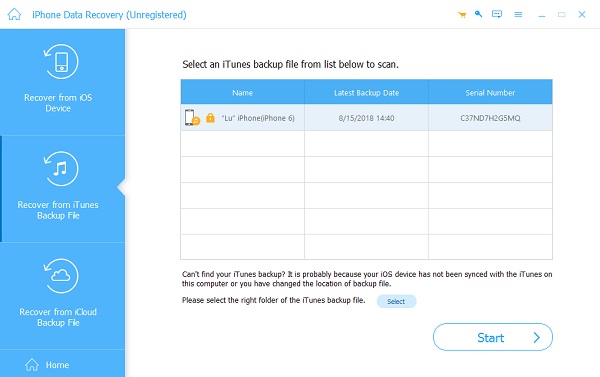
Beheer de iTunes-back-upfoto's
Nadat u de foto's en bestanden van de iTunes-back-up hebt gescand, kunt u zoeken naar de foto's en iTunes openen om de foto's te verwijderen.


- Maak gebruik van iTunes-back-upfoto's en andere bestanden
- Beheer de bestanden gemakkelijk volgens uw vereiste
- Haal verwijderde of verloren iPhone-gegevens op uit iTunes-back-upbestanden
- Ondersteuning voor alle iPhone-modellen, inclusief iPhone SE, iPhone 6s / 6s Plus
- Ondersteuning voor alle modellen van iPad en iPod touch & compatibel met iOS 9.3
Maakt iTunes een back-up van foto's van de iPhone? Vind hier het antwoord







